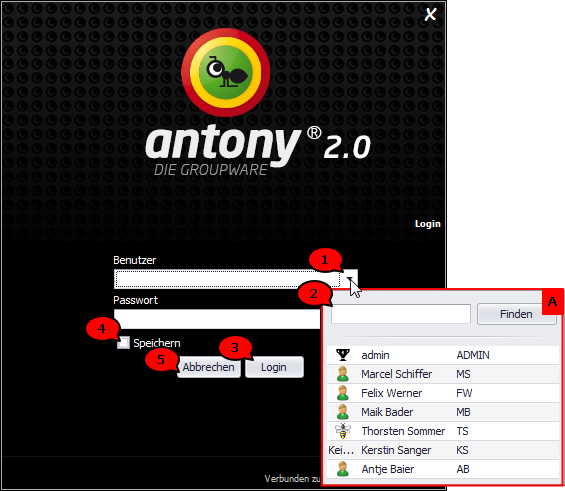...
Nach dem Start der Groupware über den antony-Icon auf dem Desktop Ihres PC (oder über Start → Programme → antony) öffnet sich das Startfenster (Abb. 1).
Abb. 1: Startfenster antony®- Die GroupwareAnmelden
Durch Anklicken des Felds Benutzer (Abb. 1; 1) öffnet sich ein Kontextmenü mit allen registrierten Benutzern (Abb. 1; A). Wählen Sie den entprechenden Benutzer aus der Liste durch Doppelklick aus oder suchen Sie einen Benutzer über die Eingabe des Namens in das Texteingabefeld (Abb. 1; 2).
Die Anmeldung erfolgt nach dem Auswählen des Benutzernamens und Eintragen des erstmalig durch den Administrator vergebenen Passworts über den Button Login (Abb. 1; 3).Bei Eingabe eines falschen Passworts ).
Wenn Sie sich erstmals anmelden, öffnet sich nach Anklicken von Login ein Fenster zum Festlegen Ihres Passworts (Abb. 2).
Abb. 2: Vergabe des Passworts
Geben Sie das von Ihnen frei zu wählende Passwort ein (Abb. 2; 1) und wiederholen Sie die Eingabe im unteren Feld (Abb.2; 2). Schließen Sie das Festlegen Ihres Kennworts über Übernehmen und schließen (Abb. 2; 3) ab.
Geben Sie bei der Anmeldung ein falsches Passwort ein, erfolgt die Meldung „Benutzername oder Passwort falsch“. Eine erneute Auswahl von Benutzername und Passwort-Eingabe kann beliebig oft erfolgen; auch nach wiederholter Falscheingabe folgt keine Sperrung des Benutzerkontos.
Bei Verlust des Passworts richten Sie sich bitte an den Administrator.
...